Plex Hatasını Düzeltin: Bu Kitaplığı Yüklerken Beklenmedik Bir Hata Oluştu
Miscellanea / / August 05, 2021
Bu eğitimde, size Plex Hatasını nasıl düzelteceğinizi göstereceğiz: Bu Kitaplığı Yüklerken Beklenmedik Bir Hata Oluştu. Plex, canlı film izlemek, çevrimiçi içerik akışı yapmak için kullanışlı bir platform sağlar ve hatta cihazınızda depolanan yerel medya içeriklerini oynatma özelliğine sahiptir. Bu nedenle, aynı zamanda hem bir hem de yerel bir medya oynatıcı olarak hareket eder. 80'den fazla ücretsiz canlı TV kanalı ve 14000'e yakın ücretsiz isteğe bağlı içerik sağladığını iddia ediyor. Ancak, şu an itibariyle, birçok kullanıcı bu hizmetle ilgili bir veya iki hata bildiriyor.
Tüm bunlar arasında en yaygın hata, kütüphanesiyle ilgili bir sorundur. Şikayetlerin tümü sıralanmıştır birçokPlexdestek forumlar da. Karşısında bile Reddit, kullanıcılar bu Plex sorununu paylaştı. Bu bağlamda, bu eğitim kullanışlı olacaktır. Bugün size Plex Hatasını nasıl düzelteceğinizi göstereceğiz: Bu Kitaplığı Yüklerken Beklenmedik Bir Hata Oluştu. Ayrıca, bu hatayla neden karşı karşıya olabileceğiniz konusunda sizi bilgilendireceğiz. Bu yüzden daha fazla uzatmadan kılavuza geçelim.

İçindekiler
-
1 Plex Hatasını Düzeltin: Bu Kitaplığı Yüklerken Beklenmedik Bir Hata Oluştu
- 1.1 Düzeltme 1: Plex Veritabanını Optimize Edin
- 1.2 Düzeltme 2: Meta Verileri Yenileyerek Kitaplığı Yükleme Düzeltme Plex Hatası
- 1.3 Düzeltme 3: Yönetim Haklarını Kullanma
- 1.4 Düzeltme 4: Adblocker'ı Devre Dışı Bırakarak Kitaplık Yükleme Düzeltme Plex Hatası
- 1.5 Düzeltme 5: Bozuk Veritabanını Onararak Kitaplık Yükleme Düzeltme Hatası
Plex Hatasını Düzeltin: Bu Kitaplığı Yüklerken Beklenmedik Bir Hata Oluştu
Bu hatanın çeşitli olası nedenleri arasında, optimize edilmemiş veritabanı en yaygın olanı gibi görünüyor. Bunun dışında, Plex sunucusunun meta verileri tamamlanmışsa veya Plex veritabanı bozulmuşsa, aşağıda görüldüğü gibi bu hatayla da karşılaşabilirsiniz:
"Bu kitaplığı yüklerken beklenmeyen hata" nasıl düzeltilir? itibaren PleX
Bazı durumlarda, tarayıcınızın Reklam Engelleyicisi de bu hizmetle çakışabilir. Veya yönetici haklarına sahip değilseniz, bu hata da görünebilir. Neyse ki, bu beş sorunu kolayca çözebilirsiniz. Bunun için evrensel bir düzeltme olmadığından, başarıya ulaşana kadar aşağıda belirtilen tüm ipuçlarını denemenizi öneririz.
Düzeltme 1: Plex Veritabanını Optimize Edin
Bu düzeltmenin kağıt üzerinde uygulanması çok zor görünse de, Plex bu konuda oldukça iyi bir iş çıkardı. Plex hizmetinin veritabanını doğrudan sitenin içinden kolayca optimize edebilirsiniz. İşte gerekli tüm talimatlar:
- Şuraya gidin: Plex TV web sitesi ve kimlik bilgilerinizle giriş yapın.
- Hesap adınızın sağ tarafında bulunan taşma menüsüne tıklayın. Ardından görünen menüden Menü Sunucuları'nı ve ardından Veritabanını Optimize Et'i seçin.
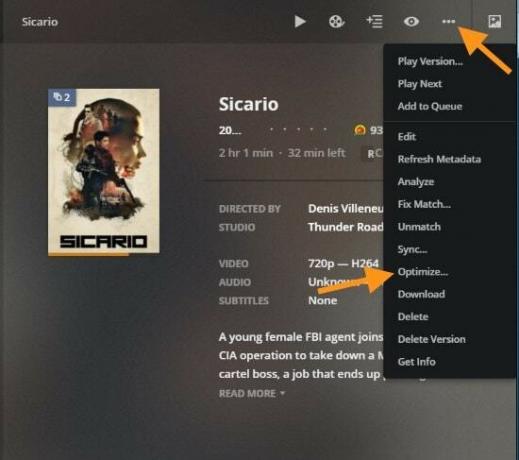
- Görünen onay iletişim kutusunda, Optimize Et'e tıklayın.
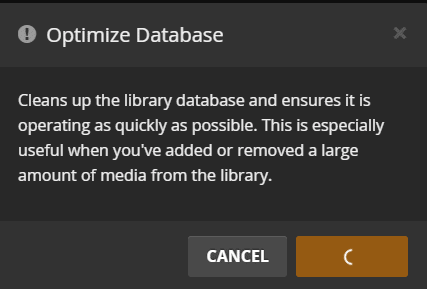
- İşlem biraz zaman alabilir ve bu yapıldıktan sonra Plex hizmetini yeniden başlatın. Plex Hatasını düzeltip düzeltemeyeceğinizi görün: Bu Kitaplığı Yüklerken Beklenmedik Bir Hata Oluştu.
Düzeltme 2: Meta Verileri Yenileyerek Kitaplığı Yükleme Düzeltme Plex Hatası
Plex sunucunuzla ilişkili meta veriler tutarsız veya bozuksa, bu hatayla da karşılaşabilirsiniz. Bu bağlamda, tüm meta verileri sitenin kendisinden kolayca yenileyebilirsiniz. Bunun için aşağıdaki adımları izleyin:
- Plex web sitesine gidin ve kimliğinizi ve şifrenizi kullanarak giriş yapın,
- Şimdi sunucunuza gidin ve üç yatay noktayı tıklayın.
- Görünen sonraki menüden, görünen tüm meta verileri yenile seçeneğini seçin.
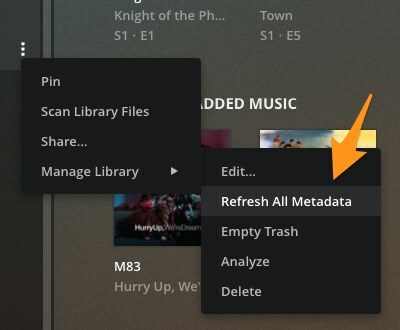
- Bu yapıldıktan sonra, Plex sunucusunu yeniden başlatmanız ve Plex Hatası: Bu Kitaplığın Yüklenmesinde Beklenmedik Bir Hata Oldu mu, düzeltilip düzeltilmediğini görün.
Düzeltme 3: Yönetim Haklarını Kullanma
Bazı durumlarda, Plex sunucusu gerekli yönetici ayrıcalıklarını almıyor olabilir. Bu nedenle istenen izinlerin olmaması nedeniyle bu hata da görünebilir. Bu durumda, hizmete erişmeden önce gerekli yönetici haklarına sahip olmalısınız. İşte yapılması gerekenler:
- PC'nize Plex yüklediğiniz klasöre gidin. Varsayılan dizini seçtiyseniz, Plex şurada bulunacaktır:
C: \ Program Dosyaları (x86) \ Plex \ Plex Media Server
- Ardından Plex Media Server.exe'ye sağ tıklayın ve Yönetici olarak çalıştır'ı seçin.
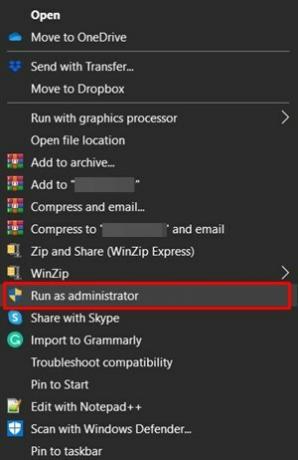
- Başlatıldığında, Plex Hatası: Bu Kitaplığı Yüklerken Beklenmedik Bir Hata Oluştu hatasının düzeltilip düzeltilmediğine bakın.
Düzeltme 4: Adblocker'ı Devre Dışı Bırakarak Kitaplık Yükleme Düzeltme Plex Hatası
Kullanıcıların, tarayıcılarının reklam engelleyicisini devre dışı bırakarak bu sorunu çözebildiği pek çok örnek olmuştur. Bunu yapabilir veya Plex'i beyaz listeye ekleyebilirsiniz. Bu durumda, reklam engelleyici Plex'te çalışmayacak, ancak diğer tüm sitelerde eskisi gibi çalışmaya devam edecektir. Her reklam engelleyicinin bu dahili beyaz listesi vardır, eğer yoksa, şimdilik reklam engelleyiciyi devre dışı bırakabilirsiniz.
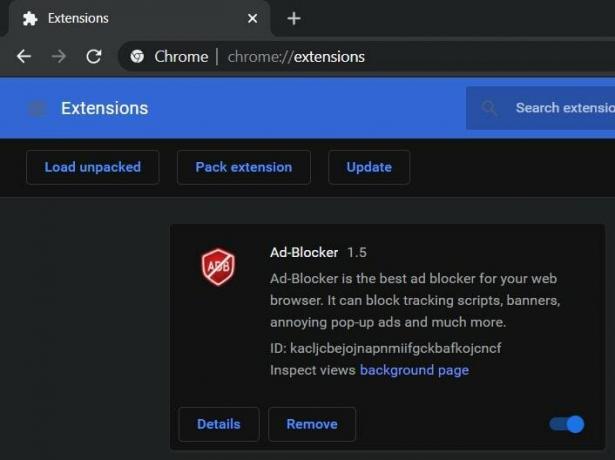
Chrome kullanıyorsanız, chrome: // extensions / adresine gidin, yüklü reklam engelleyiciye gidin ve geçişi devre dışı bırakın. Şimdi tarayıcıyı yeniden başlatın, Plex'te oturum açın ve servisine erişmeyi deneyin. Plex Hatası: Beklenmedik Bir Hata Oluştu Bu Kitaplığı Yüklerken Hala orada olup olmadığını kontrol edin. Yanıtınız olumluysa, aşağıda verilen sonraki düzeltmeyi deneyin.
Düzeltme 5: Bozuk Veritabanını Onararak Kitaplık Yükleme Düzeltme Hatası
Plex sunucu veritabanı bozulmuşsa, söz konusu hata hemen ortaya çıkar. Bu bağlamda, yönetici hakları altında CMD penceresi aracılığıyla birkaç SQL3 komut setini yürütmeniz gerekecektir. İşte gerekli tüm talimatlar:
- Başlat menüsüne gidin ve Komut İstemi'ni arayın. Yönetici olarak başlattığınızdan emin olun.

- Şimdi aşağıdaki komutları birer birer yürütün (ilk komutu yazın, Enter tuşuna basın, sonraki komutu yazın vb.):
cd "% LOCALAPPDATA% \ Plex Media Server \ Plug-in Desteği \ Veritabanları" com.plexapp.plugins.library.db com.plexapp.plugins.library.db.original kopyalayın. sqlite3 com.plexapp.plugins.library.db "DROP dizini 'index_title_sort_naturalsort'" sqlite3 com.plexapp.plugins.library.db "sürüm = '20180501000000' olan schema_migrations'dan SİLİN" sqlite3 com.plexapp.plugins.library.db .dump> dump.sql. del com.plexapp.plugins.library.db. sqlite3 com.plexapp.plugins.library.db
- Bu yapıldıktan sonra, bilgisayarınızı yeniden başlatın ve Plex hizmetine erişin. Sorun şimdi düzeltilmiş olmalıydı.
Bununla, Plex Hatasının nasıl düzeltileceğine dair kılavuzu tamamladık: Bu Kitaplığı Yüklerken Beklenmedik Bir Hata Oluştu. Aynı için beş farklı yöntem paylaştık, bunlardan herhangi biri bu sorunu çözmelidir. Hangisinin size istediğiniz sonuçları vermeyi başardığını bize bildirin. Yuvarlama, işte bazıları iPhone İpuçları ve Püf Noktaları, PC ipuçları ve püf noktaları, ve Android İpuçları ve Püf Noktaları siz de kontrol etmelisiniz.



![G930FXXS4ESA5'i indirin: Galaxy S7 için Şubat 2019 Yaması [Yeni Zelanda]](/f/01cd3907991c58dbac19a5d32e3985d4.jpg?width=288&height=384)